摘要:本文介绍了如何将家里的主机搭建成可以供外网访问的服务器的流程。包含申请公网IP,路由器拨号上网,配置防火墙,设置端口转发等。
目录
导言
目前的云服务器虽然品牌众多,操作方便,但是其价格让许多人望而却步,并且比较亲民的价格往往只能买到类似于2核2G 3M这样的配置的主机,这样的配置显然是无法满足我们的许多需求的。这时,如果能把家里闲置的主机利用上,变成一台云服务器,我们可以利用家里的电脑自由地部署项目,享受高配高网速的同时实现低成本开服。
情况说明
家里有一台个人电脑闲置着,配置如下图所示,由于是作为服务器,不需要吃显卡,所以装上了小时候旧电脑上的 GTX 750Ti 凑合着用。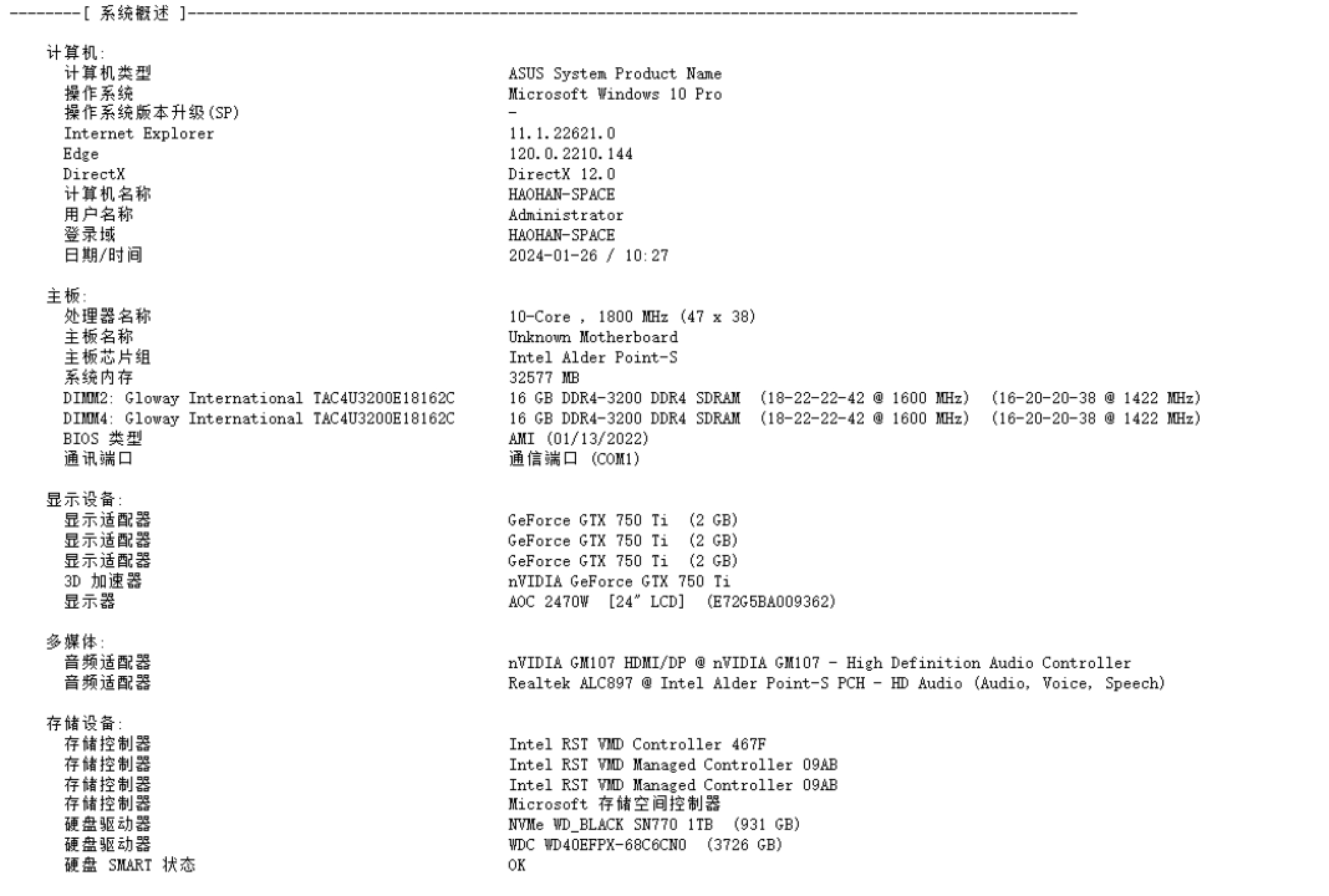
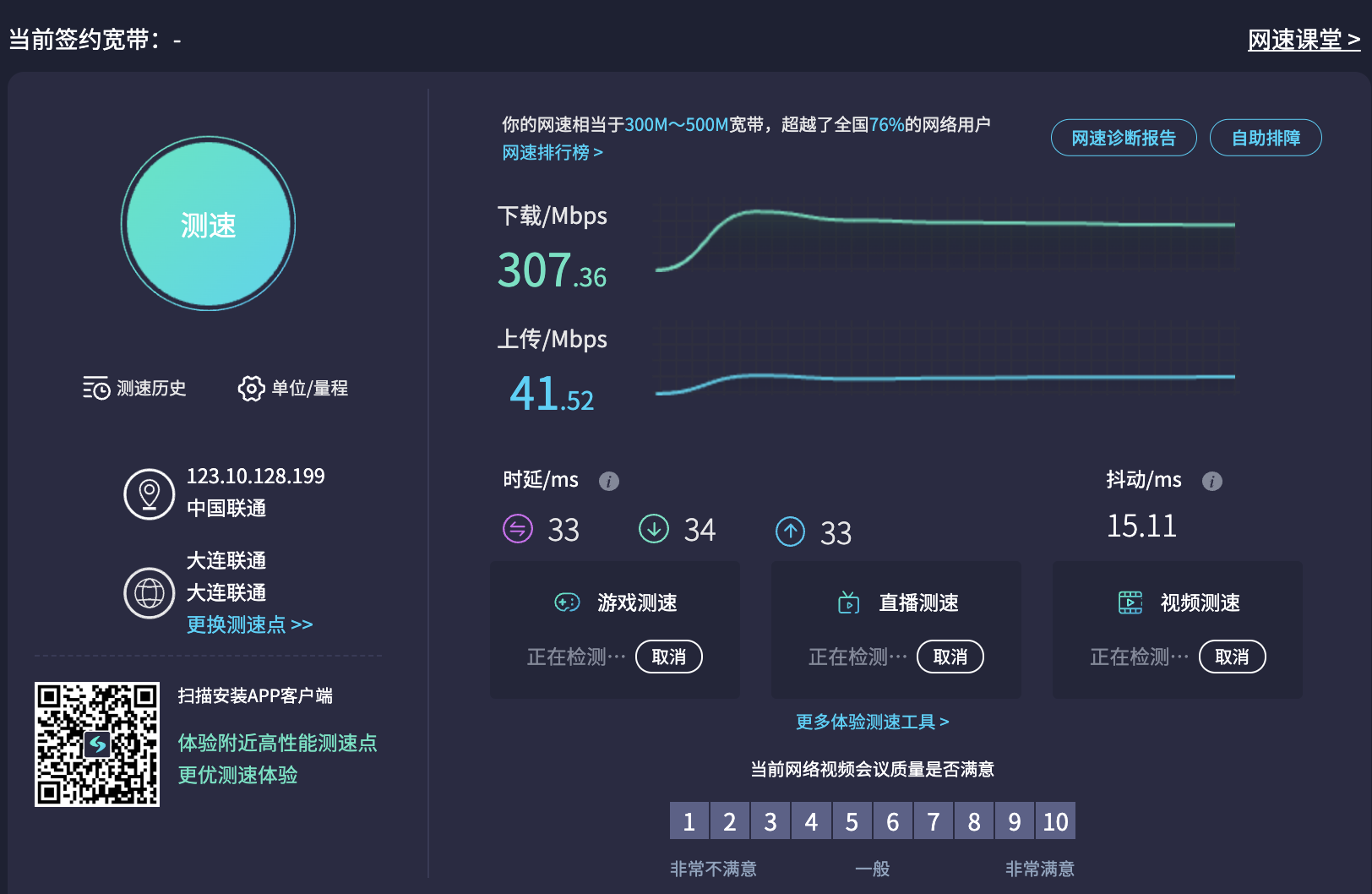
如上图所示,电脑的配置为:
- CPU:12600KF
- 内存:DDR4 32G 3200MHz
- 硬盘:SSD-1T HHD-4T
- 显卡:GTX 750Ti
- 网络: 300M宽带 实际测速下行300M多一点,上行40M左右
可见,个人电脑开服的配置是要远远地比阿里云之类的云服务器高的多的。
申请公网IP
要想电脑能被互联网访问,就要有公网能够访问的ip地址。由于默认情况下运营商并不给分配公网ip地址,所以需要我们自己打电话去向运营商客服的电话申请公网ip,注意并不是拉专线和固定公网ip。
例如,我使用的是河南联通,对应的宽带客服电话是96480,我拨打电话之后说明我想为家里的宽带申请公网ip,然后客服询问宽带账号之后,等待几秒就对我说已经成功,重启一下光猫就好了。可见过程十分的顺利。
路由器拨号上网
一般情况下,家庭网络都是光猫接路由器再接到电脑上的。所以有了这个中间介质路由器的存在,导致电脑无法直接使用到分配的公网ip地址。这时候就需要我们做一下转换,将光猫拨号上网模式转换为桥接模式,然后在路由器管理页面设置拨号上网。
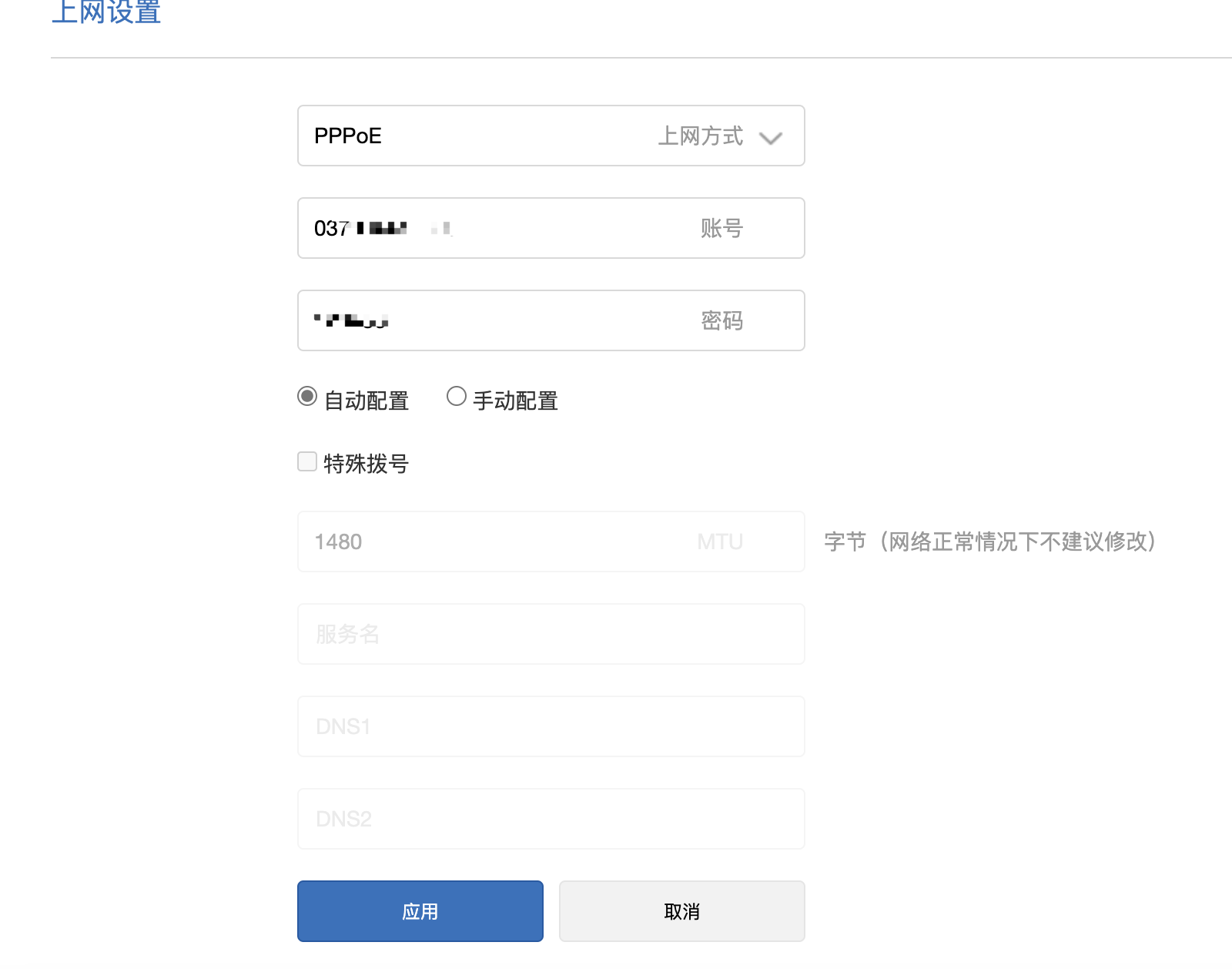
如上图所示,在光猫后台改成桥接模式后,输入路由器的后台界面,上网方式选择PPPoE拨号上网,然后输入家里的宽带账号和密码,即可完成设置。
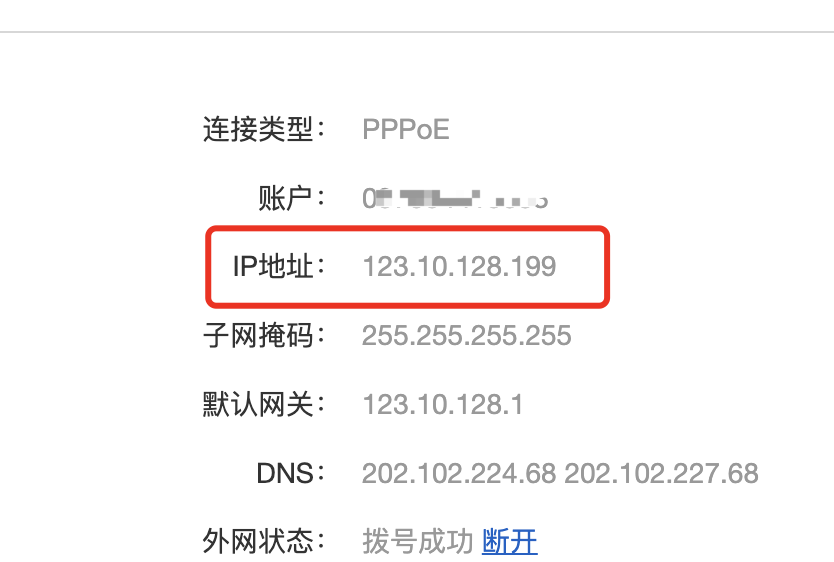
当我们看到联网信息这里的ip地址为公网的ip的时候,就代表我们已经成功设置并拨号了公网ip。
域名解析与DDNS服务
虽然我们获得了公网ip,但是运营商给的公网ip并不是固定不变的,而是隔一段时间就会变化的,它是动态的ip。也就是说,只要这个ip地址一变,我们就要重新去查询新的ip,才能通过新的ip,或者更改域名解析的记录访问我们的电脑,这样显然是麻烦的。
为了便于记忆,和用固定的方式访问到我们的电脑,我们可以分配一个域名指向这个ip,并部署DDNS服务,动态的解析我们ip地址,更新域名解析的记录至新的ip上。
本文省略购买域名的过程,假设已经拥有了自己的域名。我们首先进入域名解析控制台添加一条现在ipv4地址的记录至自己的域名上。
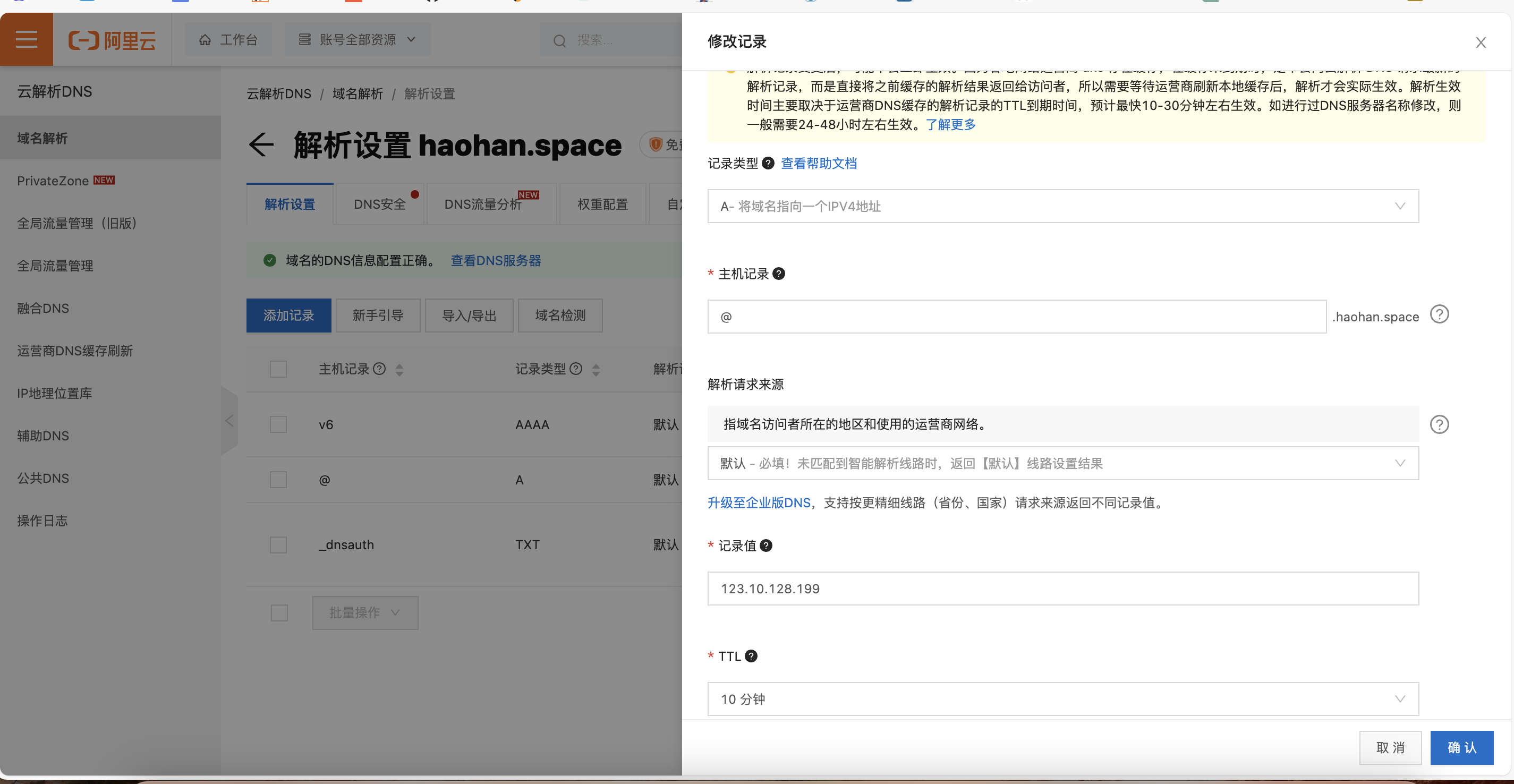
在域名的解析力,添加一条记录,记录类型选择A,主机记录可以自定义,我这里设置的是域名本身,然后选择默认,记录值添入当前的公网ip地址,TTL10分钟,点击确认即可。这样设置后,我们的域名就指向了我们的ip地址了。检测到域名是否生效,可以在网上用一下域名解析查询到工具进行。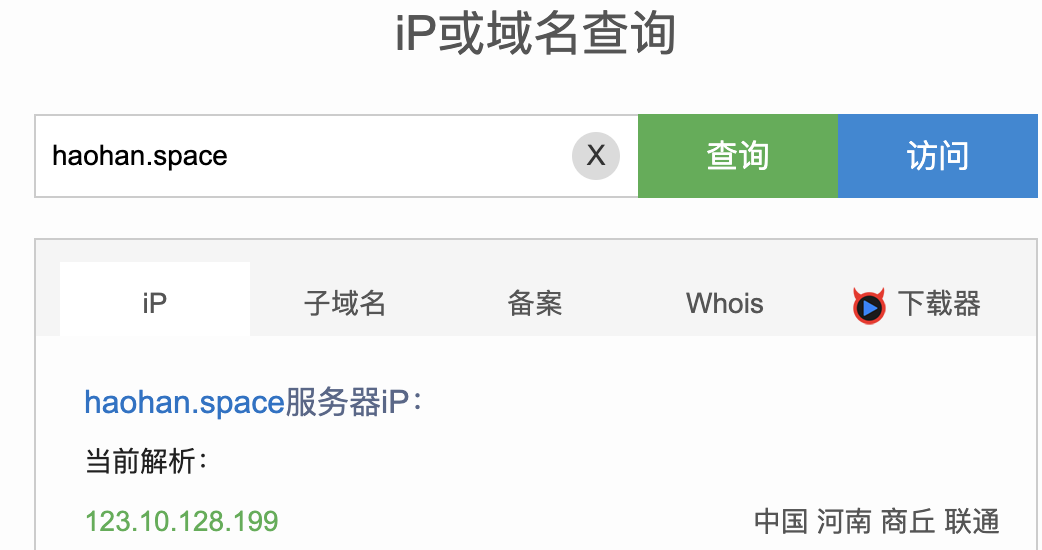
在上面输入我们的域名,可以看到正确解析到了我们的ip地址上,就算成功了。
接下来配置DDNS服务,我这里使用的是一位博主自己开发的一个DDNS软件,使用阿里云的域名解析Aliddns的服务,可以可以通过下面的链接访问下载和查询使用方法。
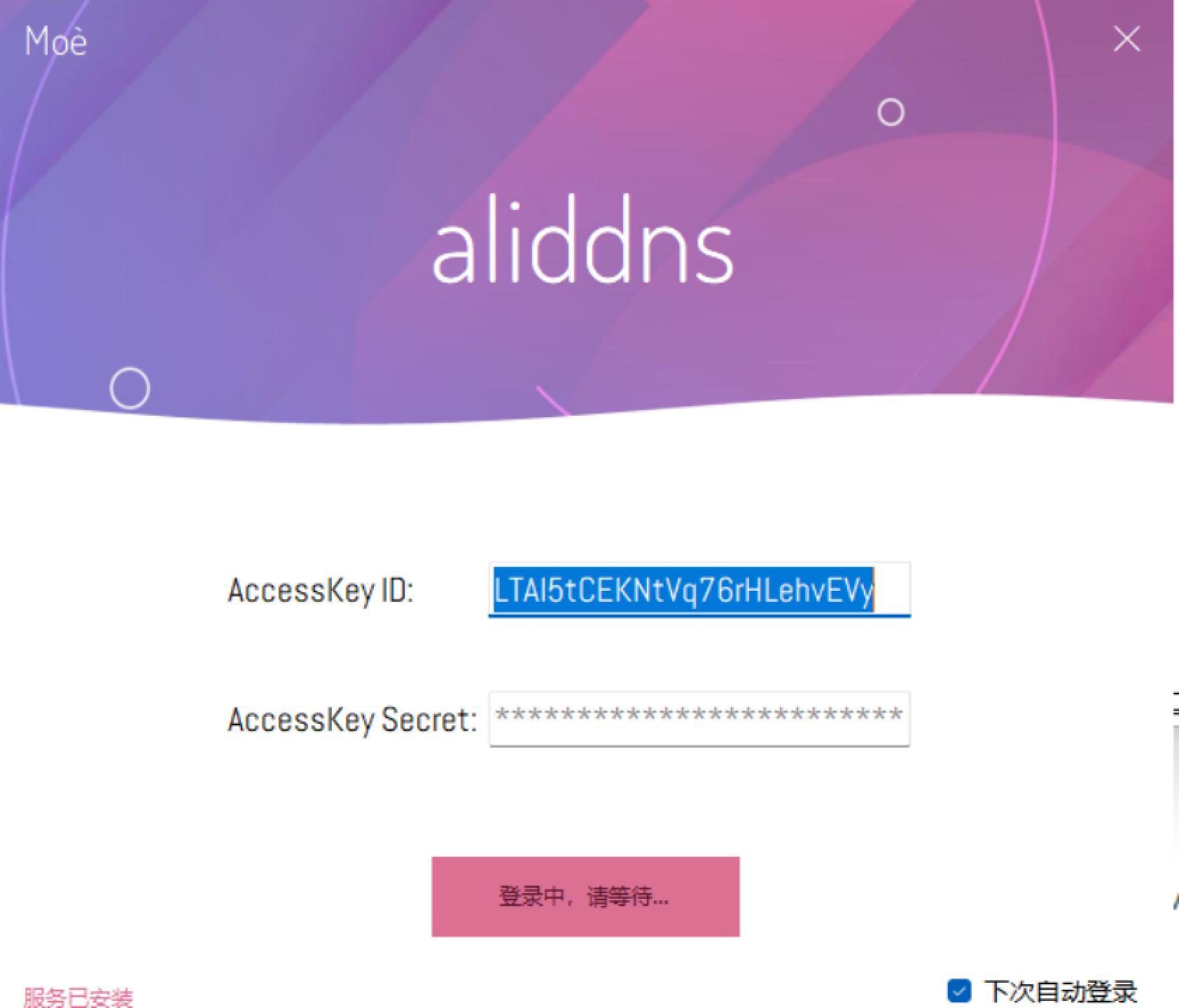
下载软件后,以管理员权限运行,输入阿里云控制台的AccessKey ID和密钥,点击登录后,就能看到我们旗下的域名以及对应的解析记录了。
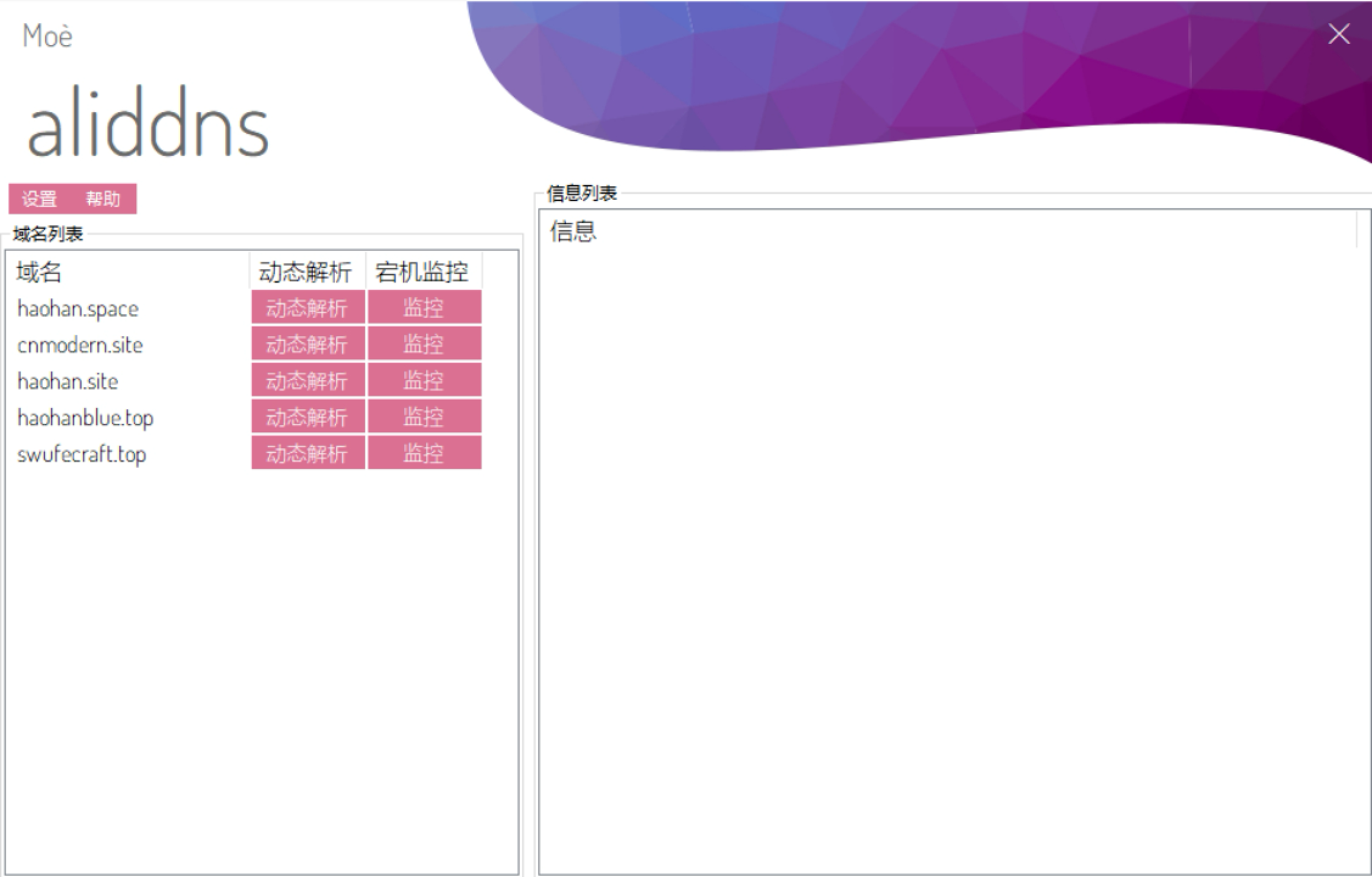
我们找到想要动态解析的域名,点击动态解析后,对着我们想要动态解析的记录右键,启用动态解析,即可将本机获取到的ip地址动态地更新到我们域名的某条记录里。
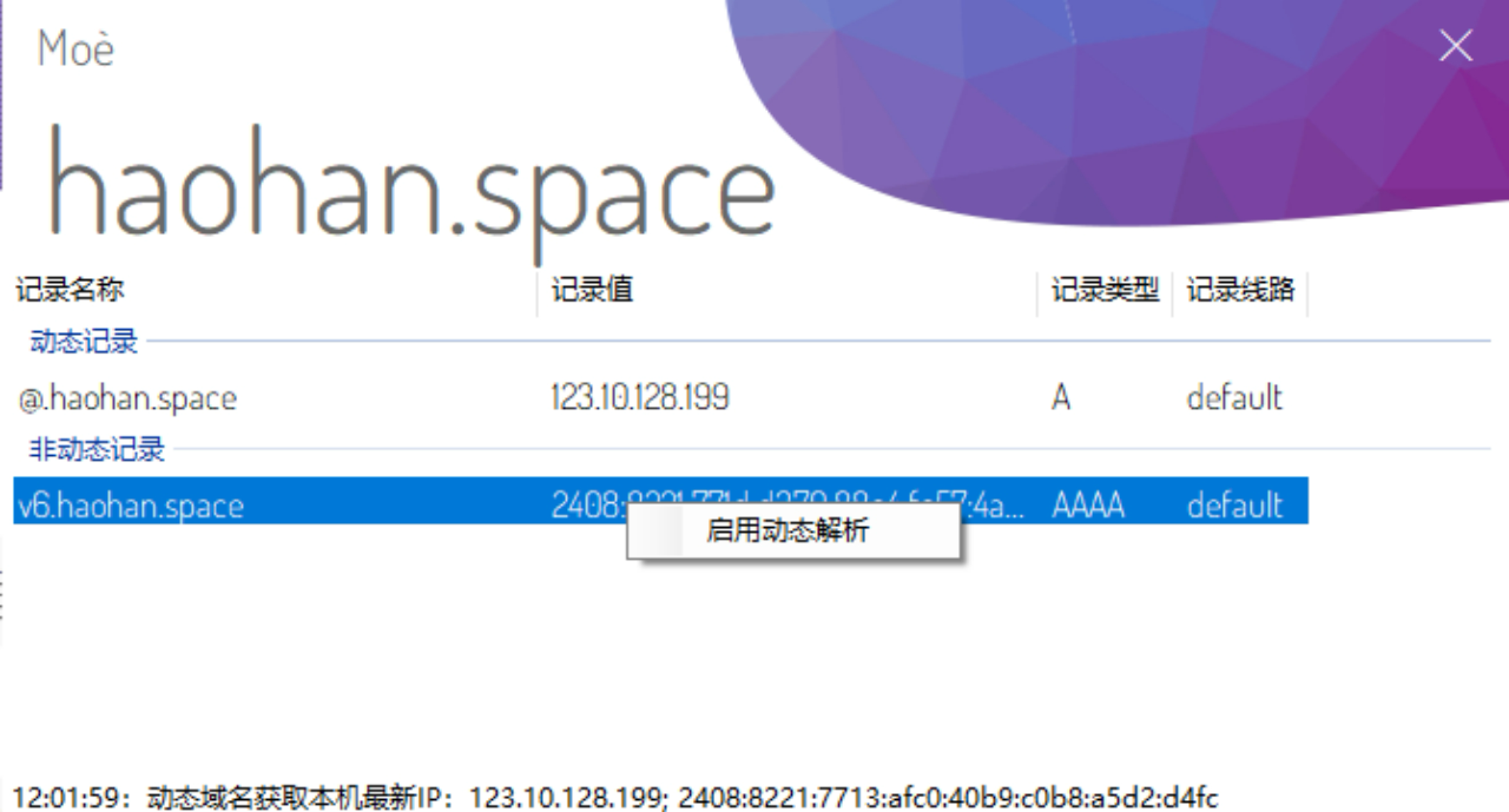
至此,我们已经设置好了域名与ip的动态绑定,之后我们只要输入我们的域名,就可以直接访问到我们家里电脑的公网ip了。
端口转发以及远程桌面
端口转发:所谓端口转发,就是将局域网内某一个内部端口与公网ip的某个端口绑定,并且暴露在公网上,这样通过公网ip加外部端口号,或者域名加外部端口号,就可以访问到电脑部署到某个服务了。
有了我们的域名后,我们就可以开启第一个远程服务了,在windows环境下,最重要的当然还是远程桌面服务了。首先在Windows中,搜索设置远程桌面,开启相应的服务。然后进入路由器的后台管理界面,我们可以为电脑设置DHCP静态ip分配,这样能够固定我们电脑的内部ip地址,设置端口转发只需要对固定ip的端口进行转发即可。
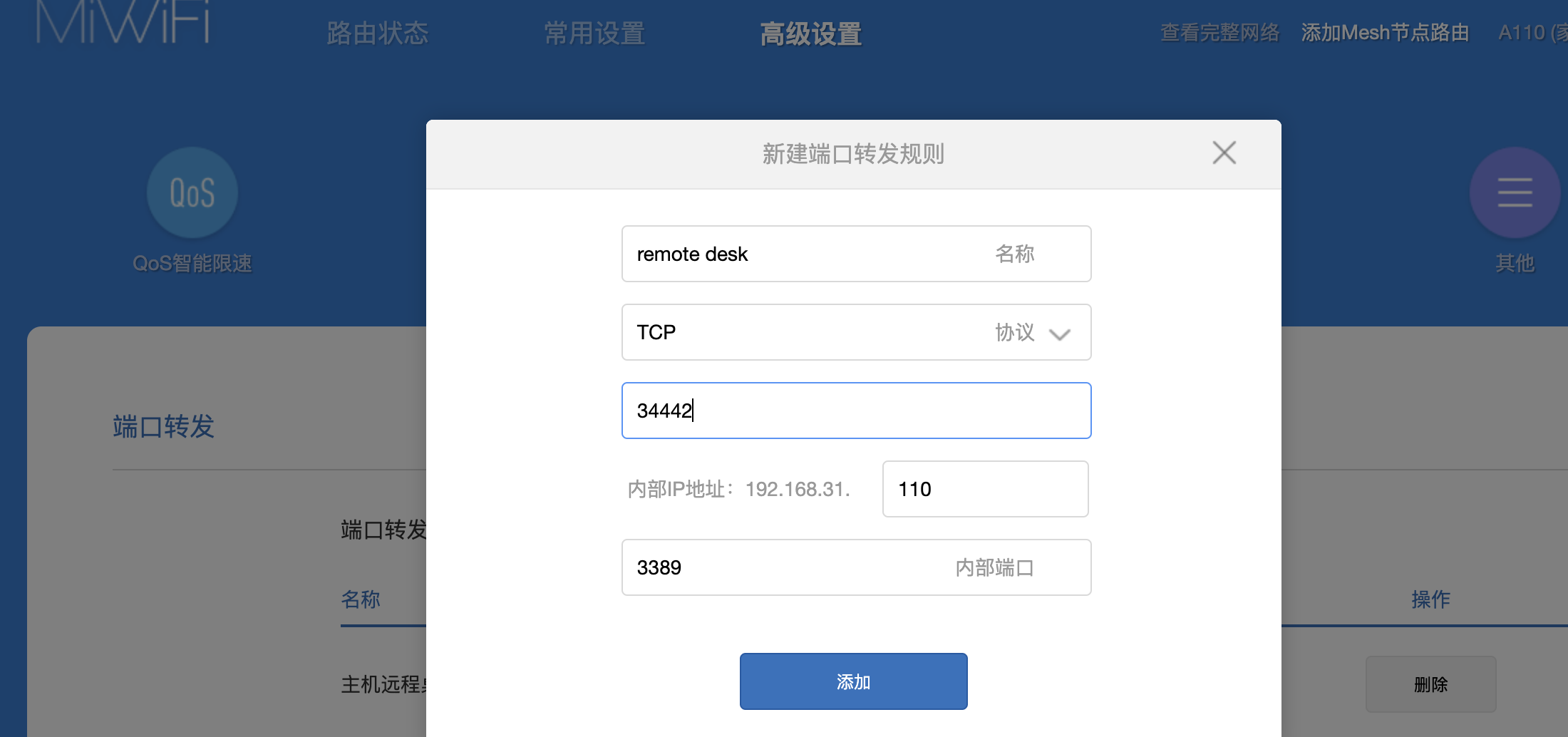
名称我们自定义就好,协议一般选择TCP,但是远程桌面可以用TCP+UDP实现加速,在远程桌面这个特例可以使用TCP和UDP。外部端口号自定义,前提是65535以内的正整数且没有被使用过。内部ip地址填写自己电脑绑定的静态ip即可。远程桌面的默认端口是3389,这里就写3389。同时要去防火墙放行一下我们的端口号。
端口转发完毕后,我们可以找一台机器测试,打开远程桌面连接,地址就输入我们设定好的域名加外部端口号,例如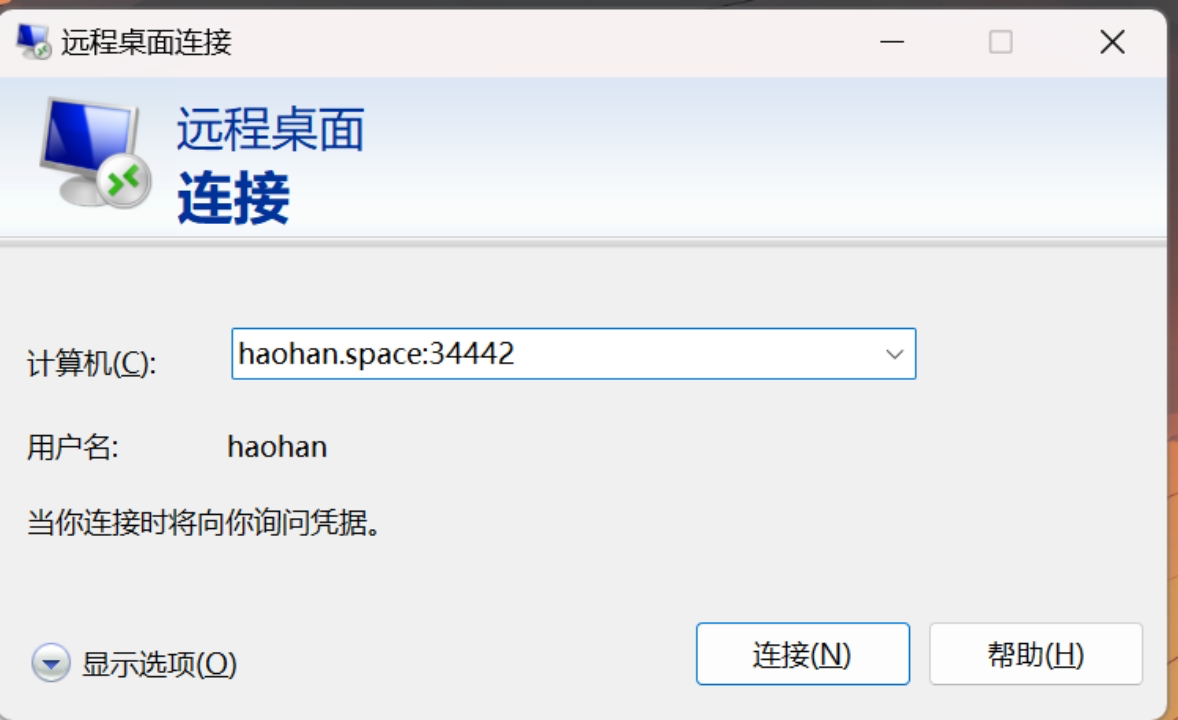
然后点击连接,如果弹窗输入凭据,我们就输入该电脑上的Windows用户名和密码即可。
!!注意!!密码一定要设置复杂一点,不然可能会被破解黑客攻击

如果出现上图,则表示我们已经成功通过互联网访问到了我们家里的电脑,之后就可以远程玩机,愉快地部署我们的项目了。
来电自启与远程管理
虽然我们能远程连接到电脑上,我们可以远程开机,但是无法远程关机,如果家里遇到停电等情况出现意外关机了,我们就不能再次开机,这样显然是比较麻烦的。然而,电脑的BIOS设置里是可以打开来电自启的功能的,只要电脑一通电,就自动开机。来电自启的BIOS设置方法不尽相同,各位查看自己的主板品牌寻找相应的设置方法即可。同时还可以买一个能够远程操控开关的插座,将电脑主机插在智能插座上,就能真正地实现远程自主开关机,并且还能实时查看电脑的功率情况,用电度数等信息,十分地方便。
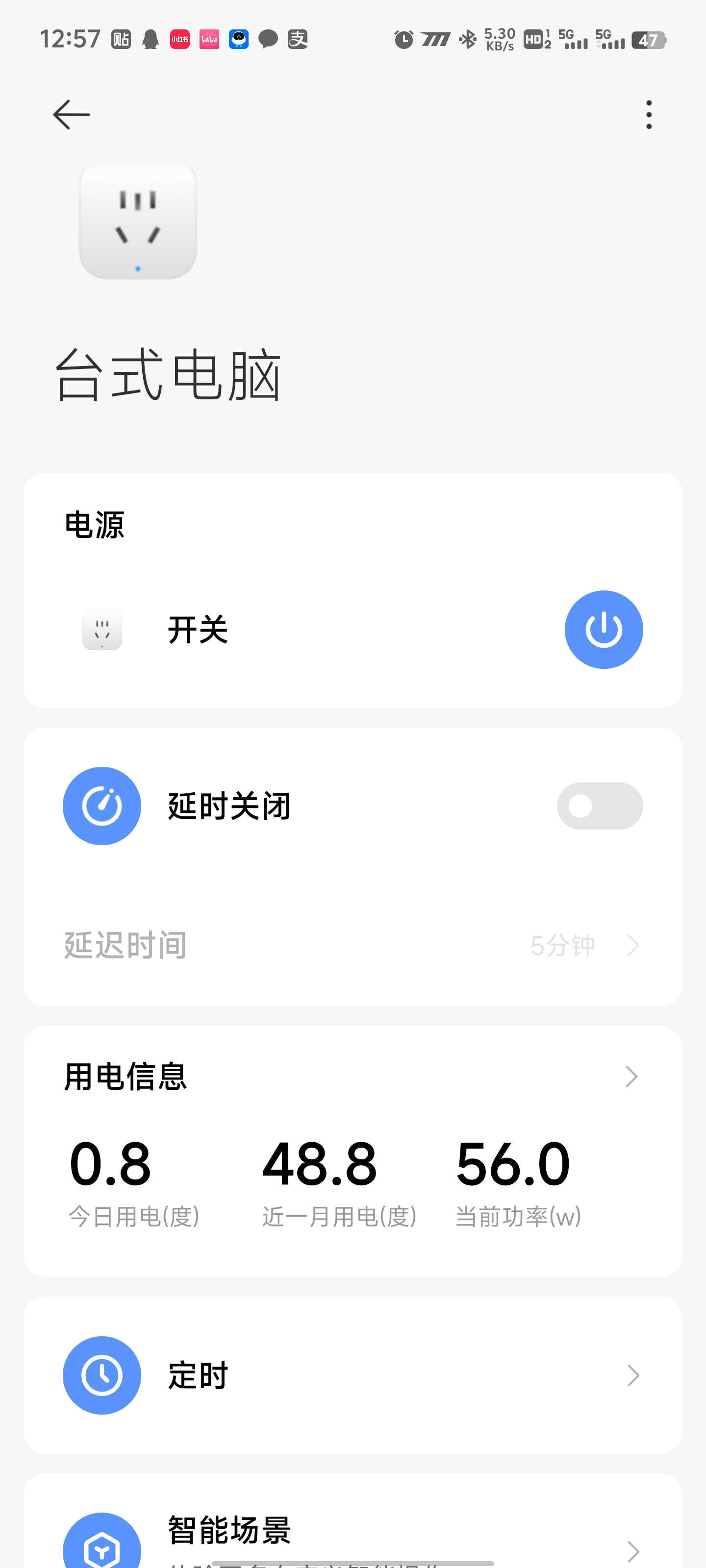
总结
至此,我们已经成功将家里的主机打造成可以供互联网远程访问的服务器了,并且启动了我们的第一个项目远程桌面。其他的项目也都是类似的,启动服务后配置端口转发,通过域名加外部端口号访问。
后续我将新利用虚拟机部署Windows、Linux、黑群晖等系统,部署网站服务、网盘服务等项目,欢迎关注,持续更新~
